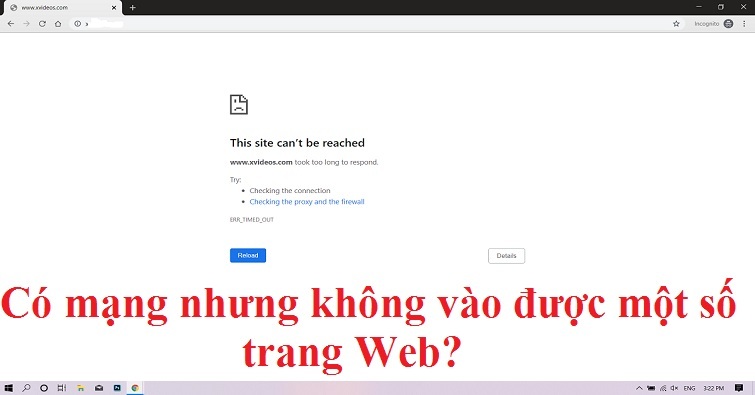PowerPoint 2016 là một công cụ hỗ trợ việc xây dựng bài thuyết trình thông qua việc tạo các slide với hình ảnh, hiệu ứng sinh động và mỹ thuật. Đây là một phần mềm phổ biến và quen thuộc đối với học sinh, sinh viên và người làm việc văn phòng. Dưới đây là hướng dẫn chi tiết từ Techcare về cách tải PowerPoint 2016 về máy tính miễn phí và và hướng dẫn cài đặt chi tiết nhất. Hãy cùng theo dõi để có thông tin chi tiết nhất!
Giới thiệu vài nét về PowerPoint 2016
Trước khi chúng ta khám phá quá trình tải PowerPoint 2016 lên máy tính, mời các bạn đồng hành cùng Techcare để có cái nhìn sâu sắc hơn về PowerPoint 2016 và hiểu rõ về những đặc tính của công cụ này.
Trong danh sách các công cụ hỗ trợ tạo bài thuyết trình, PowerPoint vẫn giữ vững vị thế là sự lựa chọn hàng đầu của người dùng. Điều này xuất phát từ khả năng cung cấp những công cụ cần thiết, giúp người dùng dễ dàng thể hiện ý tưởng của mình một cách thuận tiện.
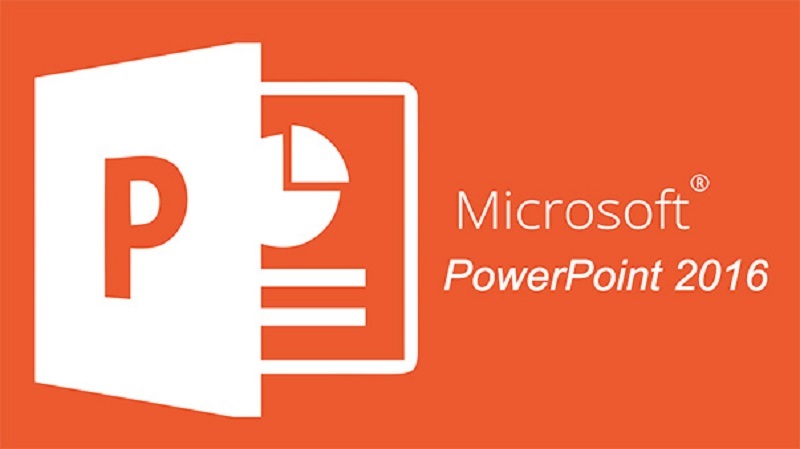
Giới thiệu vài nét về PowerPoint 2016
PowerPoint 2016 là một thành phần của bộ ứng dụng Microsoft Office 2016. Phiên bản này được công bố vào ngày 22/09/2015 nhằm thay thế cho phiên bản trước đó, PowerPoint 2013. Mặc dù Microsoft đã giới thiệu thêm hai phiên bản mới là PowerPoint 2019 và 2021, song vẫn có sự ưa chuộng đặc biệt đối với PowerPoint 2016 từ phía người dùng.
Tham khảo thêm: Cách chuyển file XML sang PDF cực hay dân văn phòng nên biết
PowerPoint 2016 có gì mới?
Sau đây là một số điểm mới của PowerPoint 2016 mà bạn nên biết:
- Đồng tác giả: Dễ dàng chia sẻ file PowerPoint đến người dùng khác, liên kết với nhau và tham việc theo thời gian thực. Mọi thay đổi trên bảng PowerPoint sẽ được cập nhật chi tiết.
- Để lại chú thích: Khi nhiều thành viên cùng làm việc trên một bài thuyết trình, các thành viên có thể để lại những chú thích để thành viên khác biết và đánh giá.
- Giao diện gọn gàng: PowerPoint phiên bản 2016 đã có nhiều sự cải tiến về giao diện. Khi các tab trên Ribbon được làm mới cùng những biểu tượng đơn sắc nên giúp cho người dùng không bị rối mắt.
- Quay lại phiên trình chiếu: Khi trình chiếu Slide, bạn có thể ghi lại tất cả phiên trình chiếu đó. Gồm có cả video, hình ảnh, control laser cùng âm thanh của buổi thuyết trình đó.
- Designer for photos: Khi tải PowerPoint 2016, bạn có thể tạo các ý tưởng thiết kế slide ấn tượng như một template.
- Hiệu ứng Morph: Đây là một hiệu ứng chuyển slide hoàn toàn mới. Sẽ hỗ trợ cho người dùng khi muốn trình chiếu bản đồ hoặc các hình ảnh.
- Có thêm nhiều đồ thị mới được bổ sung như Histograms, Sunbursts, Treemaps, Funnel charts, Waterfall, Box & Whisker.
- Kho icon cũng được bổ sung và đa dạng chủ đề hơn.
- Save As được cải tiến: Tùy chọn Save As sẽ hỗ trợ cho người dùng lưu lại file slide trên máy hoặc có thể lưu tại OneDrive.
- Tính năng Tell me: tại Tell me what to do, bạn có thể nhập câu hỏi vào hoặc tìm kiếm những tùy chọn liên quan khác.
Link tải PowerPoint 2016 miễn phí về máy tính
Bạn muốn tải ppt 2016 về máy tính? Vậy hãy yên tâm khi Techcare Đà Nẵng sẽ chọn lọc và chia sẻ đến bạn link powerpoint 2016 download chuẩn nhất sau đây:
> Link tải Powerpoint 2016 về máy tính miễn phí:
https://drive.google.com/file/d/1XqfJNRm0uDDVcG_MUxlu2PXYKwUWkpjB/view
Lưu ý: Trước khi tải và cài đặt PowerPoint 2016, bạn hãy nhớ tiến hành vô hiệu hóa Windows Security hoặc trình diệt virus trên thiết bị nhé!

Link tải PowerPoint 2016 miễn phí về máy tính
Hướng dẫn cách kích hoạt PowerPoint 2016 nhanh chóng
Sau khi tải PowerPoint 2016 và cài đặt trên máy tính, bạn hãy tiến hành kích hoạt với các bước đơn giản như sau:
Download phần mềm KMSpico:
https://drive.google.com/file/d/1m05jT_2fuNtOAbdGUzHtlJdNOH91qlmS/view
Bước 1: Trước tiên, thực hiện quá trình giải nén thư mục KMSpico. Sau đó, mở thư mục và chạy tệp setup để bắt đầu quá trình cài đặt chương trình.
Bước 2: Trên giao diện mới xuất hiện, bạn chọn “I accept the agreement“. Sau đó, nhấn Next để tiếp tục quá trình cài đặt.
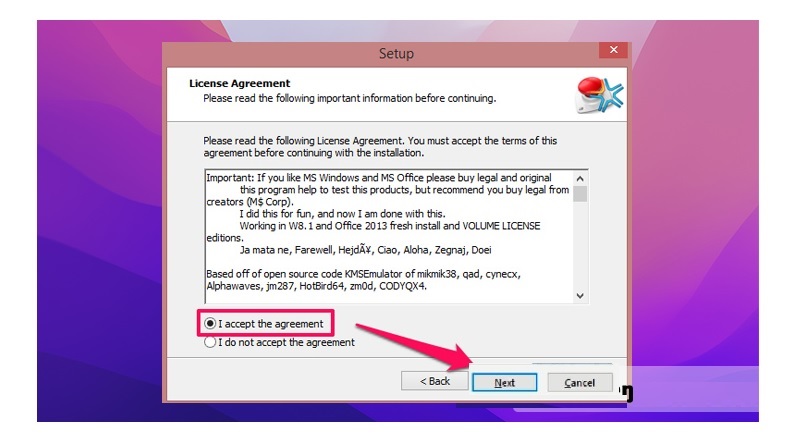
Hướng dẫn cách kích hoạt PowerPoint 2016 nhanh chóng
Bước 3: Trên giao diện KMS GUI ELDI, bạn sẽ thấy 2 biểu tượng là Windows và Office. Bạn click vào biểu tượng Office, sau đó nhấn nút đỏ hình tròn ở phía dưới. Ngay sau đó, KMSPico sẽ tự động thực hiện quá trình kích hoạt cho bạn.
Techcare đã chỉ dẫn bạn cách tải và cài đặt PowerPoint 2016 miễn phí trên máy tính, cung cấp hướng dẫn chi tiết. Chúc các bạn thực hiện thành công để trải nghiệm những điều thú vị nhất! Hãy tiếp tục đồng hành với Techcare để cập nhật thêm nhiều tin tức và thủ thuật máy tính hữu ích hàng ngày nhé!